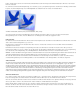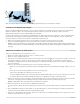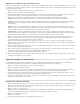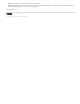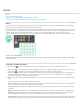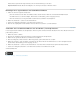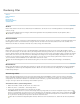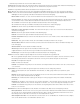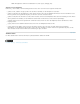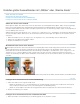Operation Manual
Muster
Nach oben
Nach oben
Muster
Verwenden des Musterstempels
Hinzufügen eines eigenen Musters zur Auswahlliste für Muster
Verwenden eines vordefinierten Musters aus dem Ordner „PostScript Patterns“
Muster
Sie können ein Muster mit dem Musterstempel auftragen oder eine Auswahl bzw. Ebene mit einem aus den Musterbibliotheken ausgewählten
Muster füllen. In Photoshop Elements stehen mehrere Muster zur Auswahl.
Wenn Sie Ihre Bilder oder die Seiten Ihres Sammelbuchs individuell gestalten möchten, können Sie auch eigene Muster kreieren. Die von Ihnen
erstellten Muster können in einer Bibliothek gespeichert und später wiederverwendet werden. Zum Laden von Musterbibliotheken steht Ihnen der
Vorgaben-Manager bzw. das Popupbedienfeld „Muster“ zur Verfügung. Dieses wird in der Optionsleiste des Musterstempels und des
Füllwerkzeugs angezeigt. Durch das Speichern von Mustern können Sie ein und dasselbe Muster ganz einfach in mehreren Bildern verwenden.
Erstellen eines eigenen Musters
A. Zur Definition eines Musters verwendete rechteckige Auswahl B. Eigenes Muster in der Auswahlliste für Muster C. Neues, mit dem eigenen
Muster gefülltes Bild
Verwenden des Musterstempels
Der Musterstempel trägt ein in Ihrem Bild bzw. in einem anderen Bild definiertes Muster bzw. ein voreingestelltes Muster auf.
1. Wählen Sie im Editor den Musterstempel in der Werkzeugpalette aus. (Wenn er in der Werkzeugpalette nicht zu sehen ist, wählen Sie den
Kopierstempel
aus und klicken Sie anschließend in der Optionsleiste auf das Symbol für den Musterstempel.)
2. Wählen Sie im Popupbedienfeld „Muster“ in der Optionsleiste ein Muster. Wenn Sie weitere Musterbibliotheken laden möchten, wählen Sie
im Menü des Bedienfelds eine Bibliothek aus oder wählen Sie „Muster laden“ und wechseln Sie zu dem Ordner, in dem die Bibliothek
gespeichert ist. Sie können auch ein eigenes Muster definieren.
3. Legen Sie in der Optionsleiste die gewünschten Optionen für den Musterstempel fest und ziehen Sie dann im Bild, um mit dem Werkzeug zu
malen.
Für den Musterstempel stehen die folgenden Optionen zur Auswahl:
Pinsel Ermöglicht die Festlegung der Pinselspitze. Klicken Sie auf den Pfeil neben der Pinseldarstellung, wählen Sie aus dem Popupmenü
„Pinsel“ eine Kategorie aus und klicken Sie dann auf eine Pinselminiatur.
Größe Ermöglicht die Festlegung der Pinselgröße (in Pixel). Ziehen Sie den Popupregler oder geben Sie einen numerischen Wert in das
Textfeld ein.
Modus Ermöglicht die Festlegung, wie sich die aufgetragene Farbe mit den im Bild vorhandenen Pixeln mischen soll. (Siehe Mischmodi.)
Deckkraft Ermöglicht die Festlegung der Deckkraft des aufgetragenen Musters. Je niedriger die Deckkraft ist, desto mehr sind die Pixel
unter dem aufgetragenen Muster zu sehen. Ziehen Sie den Popupregler oder geben Sie einen Wert für die Deckkraft ein.
Ausgerichtet Wiederholt das Muster als fortlaufendes, gleichmäßiges Gestaltungselement. Die mit jedem Pinselstrich aufgetragenen Muster
werden aneinander ausgerichtet, sodass sich ein gleichmäßiges fortlaufendes Muster ergibt. Wenn die Option „Ausgerichtet“ deaktiviert ist,